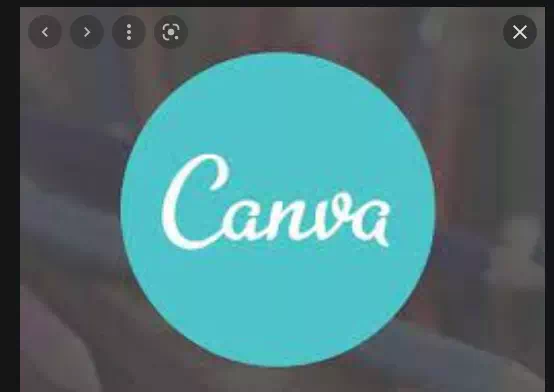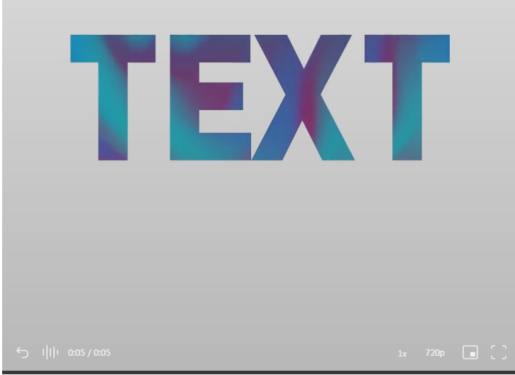Aja nganti kekurangan efek teks gradien Canva nyegah sampeyan.
Gradien bisa nggawe efek sing apik ing desain sampeyan. Yen sampeyan pengin nyorot teks kanthi subtly - utawa ora pengin - ing desain kanvas, sampeyan bisa nggunakake efek gradien kanggo nindakake. Sampeyan ora bisa salah karo gamut warna. Iku kanthi alami narik kawigaten marang barang apa wae tanpa nggawe norak.
Sampeyan bisa nggunakake gradien kanthi rong warna utawa rong warna sing padha. Mboko sithik nyampur werna karo werna liyane ing gradien alam dadi alam sing ora katon aneh. Lan ora preduli kombinasi sing sampeyan pilih, bakal ngasilake efek sing nyata. Sampeyan uga ngidini sampeyan nambah warna liyane menyang desain tinimbang nggunakake siji warna. Nanging yen sampeyan nggunakake Canva, ana alangan sing cukup jelas kanggo nambah gradien menyang teks. Ora ana pilihan kasebut!
Dadi, kenapa kita terus nindakake iki? Amarga, kaya biasane, sanajan ora ana cara sing jelas, sampeyan isih bisa nindakake. Sampeyan mung butuh wasiat sing nganggo wesi lan sawetara wektu ing tangan sampeyan. Lan aja kuwatir, ora butuh wektu akeh. Mung luwih saka yen ana pilihan langsung.
Sapa wae bisa nggunakake cara iki kanggo nggawe teks gradien, sing duwe akun gratis lan profesional ing Canva.
Mung nyekel!
Ana siji fitur ing workaround iki sing ngidini sampeyan nambah werna gradien menyang teks ing Canva. Sampeyan ora bisa duwe opsi font karo metode iki. Sampeyan bakal macet nganggo font sing padha ing kabeh desain sing dipilih kanggo teks gradien. Nanging gamut warna bakal mbedakake, mula ora dadi masalah.
Uga, cara iki luwih cocok kanggo judhul utawa teks liyane sing luwih gedhe ing desain sing ora ngemot akeh karakter, amarga karakter sing digunakake ing kene bisa njupuk akeh spasi. Maksudku yaiku sampeyan ora bisa nggunakake aplikasi kasebut kanggo apa wae sing katon kaya paragraf remot. Kanthi cara kasebut, ayo nyilem.
Tambah werna gradien menyang teks

Menyang canva.com lan mbukak ditemtokake ana utawa nggawe desain anyar saka ukuran apa wae.
Sabanjure, pindhah menyang toolbar ing sisih kiwa lan pilih "Item" saka pilihan.
Gulung mudhun ing dhaptar item nganti sampeyan ndeleng "Frames" lan klik "Deleng kabeh" kanggo mbukak kabeh opsi jendhela sing kasedhiya.
Gulung mudhun pigura, lan sampeyan bakal weruh sing ana pigura ing wangun huruf uga nomer yen sampeyan nggulung liwat alfabet lengkap. Pigura iki sing bakal digunakake kanggo teks desain kita. Mulane kita kasebut nyekel ndhuwur. Amarga kita bakal nggunakake pigura lan dudu teks, sampeyan ora bisa ngganti font.
Yen sampeyan ora ngerti apa pigura utawa carane nggunakake ing Canva, priksa pandhuan iki: Cara nambah bingkai foto ing Canva.
Pilih pigura kanggo karakter sing ana ing teks lan tambahake kabeh menyang kaca. Sabanjure, atur ukuran lan posisi pigura kasebut kanggo nggawe frasa sampeyan. Nanging, sampeyan ora kudu tetep ing ukuran teks. Sampeyan bisa nggawe luwih gedhe ing titik iki amarga bakal luwih gampang digarap lan nyuda ukuran mengko.
Siji bab sing kudu ditindakake sadurunge nambah utawa nyuda ukuran tembung yaiku nglompokake huruf. Pengelompokan bakal ngidini sampeyan ngganti ukuran tembung kanthi sakabehe, saéngga mesthekake yen huruf sing beda ing tembung kasebut ora beda ukuran. . Sing bisa dadi bilai lan ngowahi ukuran kanthi kapisah bakal luwih suwe.
Pilih kabeh karakter kanthi nyeret kursor, banjur pilih tombol "Grup" saka toolbar ing sisih ndhuwur editor.
Sawise dirakit, laying metu tembung sakabèhé uga bakal luwih gampang. Sampeyan bisa nyeret menyang kaca, utawa pindhah menyang pilihan "Posisi" lan pilih posisi kanggo teks.
Saiki, pindhah menyang pilihan unsur ing sisih kiwa lan goleki "gradien" saka unsur kasebut.
Canva nduweni akeh unsur gradien ing macem-macem warna lan gaya sing bisa digunakake. Sampeyan uga bisa ngatur werna gradien.
Sawise milih gradien, selehake ing kabeh pigura huruf kanthi kapisah.
Sawise sampeyan nyelehake gradien menyang teks, wektune kanggo nggawe pangaturan cilik supaya bisa menehi efek gradien. Amarga, saiki, ora bakal ana efek gradien sing koheren kanggo ngomong. Iku mung sawetara werna.
Navigasi menyang huruf pisanan lan klik kaping pindho. Gambar gradien bakal dipilih. Sampeyan uga bisa ngowahi ukuran kanggo nambah ukuran yen ana karakter liyane. Ukuran sing luwih gedhe, luwih akeh ruang sing kudu sampeyan gunakake. Saiki, seret lan selehake gradien supaya sisih kiwa gradien ana ing huruf pisanan. Sawise sampeyan wareg karo proyek, klik Rampung.
Saiki, pindhah menyang huruf kapindho lan, uga, klik kaping pindho kanggo milih gambar gradien. Owahi ukurane kanthi ukuran sing padha karo sing digunakake karo huruf pisanan. Banjur, seret lan selehake supaya bagean saka gradien ing jejere bagean ing huruf pisanan pas karo huruf kapindho.
Mulane, kanggo nggawe efek gradien, sampeyan kudu pindhah saka sisih kiwa gradien menyang tengen ing saben huruf sakteruse. Dadi nalika sampeyan tekan huruf pungkasan, sisih tengen gambar gradien kudu katon ing pigura.
Saiki, iki bisa uga katon kaya bakal njupuk wektu suwe. Nanging yen sampeyan miwiti nindakake, ora bakal luwih saka sawetara detik.
Gambar: Canva uga duwe efek gradien animasi. Lan sampeyan bisa nggunakake ing pesen kanggo nggawe efek wavy lan swirl. Dasar bakal tetep padha, lan kaya gambar, sampeyan bisa nyelehake video gradien kiwa-tengen ing pesen sampeyan.
Kustomisasi gradien warna
Sanajan Canva duwe akeh pilihan gradien, mesthine ora ana warna sing cocog karo desain sampeyan. Iki ora masalah. Ana sawetara gambar gradien ing Canva sing bisa disesuaikan. Yen sampeyan seneng efek gradien, sampeyan mung bisa ngganti warna apa wae sing disenengi.
Miwiti desain anyar nganggo kaca kosong, utawa tambahake kaca kosong anyar menyang desain sing wis ana.
Sabanjure, pindhah menyang Elemen banjur pilih gradien warna sing pengin diatur.
cathetan: Gradien mung bisa disesuaikan yen pilihan warna katon ing toolbar ing sisih ndhuwur editor. Yen ora, pilih gradien anyar utawa gunakake gradien kasebut.
Pilih gradien supaya toolbar kanthi pilihan katon ing sisih ndhuwur editor. Yen gradien bisa disesuaikan, pindhah menyang Warna ing toolbar banjur klik werna sing pengin diganti. Sampeyan bisa ngganti kabeh utawa sawetara werna gradien.
Palet warna bakal mbukak ing sisih kiwa. Pilih warna anyar. Pilih kabeh werna gradien siji-siji kanggo ngganti.
Sawise pangaturan dhewe wis rampung, owahi ukuran gradien supaya bisa ngenggoni kabeh kaca.
Saiki, pindhah menyang tombol download lan download gradien anyar iki minangka gambar menyang komputer.
Yen sampeyan nambahake kaca anyar menyang desain sing wis ana, sampeyan mung bisa ngundhuh kaca kasebut.
Sabanjure, pindhah menyang pilihan Unggahan ing sisih kiwa banjur klik Unggah Media.
Banjur pilih Piranti kanggo mbukak gradien sing wis disimpen ing Canva.
Sampeyan saiki bisa nggunakake kaya gradien liyane kanthi nyeret menyang pigura.
Gradien bisa nambah efek sing khas kanggo desain sampeyan nalika narik kawigaten marang teks sing penting. Muga-muga, kanthi pandhuan iki, sampeyan bakal bisa nggawe teks kanthi gradien kanthi cepet.